Excel'de tarihi YYYY-AA-GG formatına nasıl dönüştürürüm?
Diyelim ki elinizde mm/gg/yyyy formatında bir tarih listesi var ve şimdi bu tarihleri aşağıdaki ekran görüntüsünde gösterildiği gibi yyyy-aa-gg formatına dönüştürmek istiyorsunuz. İşte size Excel'de tarihleri hızlıca yyyy-aa-gg formatına dönüştürmenin ipuçları.

Hücreleri Biçimlendir ile tarihi yyyy-aa-gg formatına dönüştürme
Excel'in Hücreleri Biçimlendir işlevi, tarihleri hızlıca yyyy-aa-gg formatına dönüştürebilir.
1. Dönüştürmek istediğiniz tarihleri seçin ve sağ tıklayarak bağlam menüsünü görüntüleyin ve buradan Hücreleri Biçimlendir'i seçin. Ekran görüntüsüne bakın:
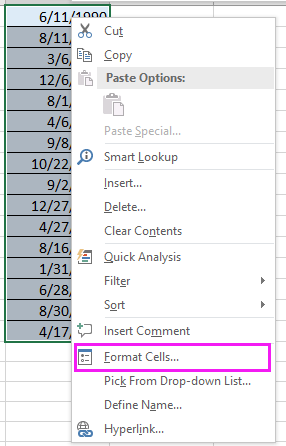
2. Ardından Hücreleri Biçimlendir iletişim kutusunda, Sayı sekmesi altında, listeden Özel'i tıklayın ve sağdaki Tür metin kutusuna yyyy-aa-gg yazın. Ekran görüntüsüne bakın:
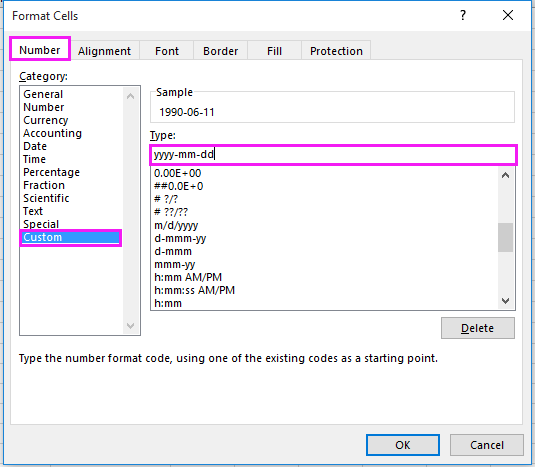
3. Tamam'a tıklayın. Şimdi tüm tarihler yyyy-aa-gg formatına dönüştürüldü. Ekran görüntüsüne bakın:
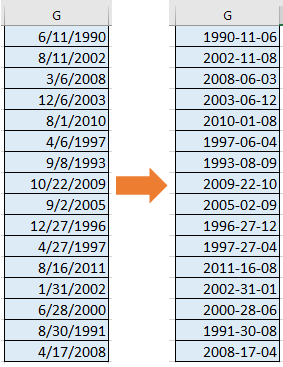
Kutools for Excel ile tarihi yyyy-aa-gg formatına dönüştürme
Kutools for Excel'deki Tarih Formatını Uygula yardımcı programıyla, tarihleri istediğiniz herhangi bir formata hızlıca dönüştürebilirsiniz. Bu güçlü araç, tarih formatı dönüşümünü hiç olmadığı kadar basitleştirir ve süreci birkaç adımda tamamlamanıza olanak tanır. Tarihleri standart "YYYY-AA-GG" formatına veya başka herhangi bir özel formata dönüştürürken, Kutools size çaba sarf etmeden bunu başarmada yardımcı olur, değerli zamanınızı tasarruf ettirir ve çalışma verimliliğini artırır.
ücretsiz olarak yükledikten sonra lütfen aşağıdaki işlemleri yapın:
1. Dönüştürmek istediğiniz tarihleri seçin ve Kutools > Biçim > Tarih Formatını Uygula'ya tıklayın. Ekran görüntüsüne bakın:
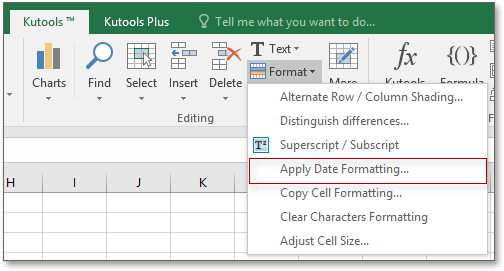
2. Ardından Tarih Formatını Uygula iletişim kutusunda, Tarih biçimlendirme listesinden ihtiyacınız olan tarih formatını seçebilir ve Sonuç bölmesinde önizlemeyi görebilirsiniz. Yyyy-aa-gg formatına dönüştürmek için Tarih biçimlendirme listesinden 2001-03-14'ü seçin. Ekran görüntüsüne bakın:

3. Tamam veya Uygula'ya tıklayın ve tarihler, ihtiyacınız olan formata dönüştürülecektir. Ekran görüntüsüne bakın:

Formül ile tarihi yyyy-aa-gg formatına dönüştürme
Excel'de, tarihi yyyy-aa-gg formatında metne dönüştürmek istiyorsanız, formülü kullanabilirsiniz.
1. Örneğin, tarihinizin yanındaki boş bir hücreyi seçin, I1, ve bu formülü yazın =METİN(G1, "yyyy-aa-gg"), Enter tuşuna basın, ardından bu formüle ihtiyaç duyan hücrelerin üzerine Otomatik Doldurma tutamacını sürükleyin.
 |
 |
 |
Tarihi yyyy-aa-gg formatına dönüştürme
İlgili Makaleler:
- Excel'de birden fazla enerji birimi arasında kolayca nasıl dönüştürürüm?
- Excel'de toplu olarak metni tarihe nasıl dönüştürürüm?
- XLSX dosyasını hızlıca XLS veya PDF dosyasına nasıl dönüştürürüm?
- Excel'de pound'u ons/gram/kg'ye hızlıca nasıl dönüştürürüm?
En İyi Ofis Verimlilik Araçları
Kutools for Excel ile Excel becerilerinizi güçlendirin ve benzersiz bir verimlilik deneyimi yaşayın. Kutools for Excel, üretkenliği artırmak ve zamandan tasarruf etmek için300'den fazla Gelişmiş Özellik sunuyor. İhtiyacınız olan özelliği almak için buraya tıklayın...
Office Tab, Ofis uygulamalarına sekmeli arayüz kazandırır ve işinizi çok daha kolaylaştırır.
- Word, Excel, PowerPoint'te sekmeli düzenleme ve okuma işlevini etkinleştirin.
- Yeni pencereler yerine aynı pencerede yeni sekmelerde birden fazla belge açıp oluşturun.
- Verimliliğinizi %50 artırır ve her gün yüzlerce mouse tıklaması azaltır!
Tüm Kutools eklentileri. Tek kurulum
Kutools for Office paketi, Excel, Word, Outlook & PowerPoint için eklentileri ve Office Tab Pro'yu bir araya getirir; Office uygulamalarında çalışan ekipler için ideal bir çözümdür.
- Hepsi bir arada paket — Excel, Word, Outlook & PowerPoint eklentileri + Office Tab Pro
- Tek kurulum, tek lisans — dakikalar içinde kurulun (MSI hazır)
- Birlikte daha verimli — Ofis uygulamalarında hızlı üretkenlik
- 30 günlük tam özellikli deneme — kayıt yok, kredi kartı yok
- En iyi değer — tek tek eklenti almak yerine tasarruf edin